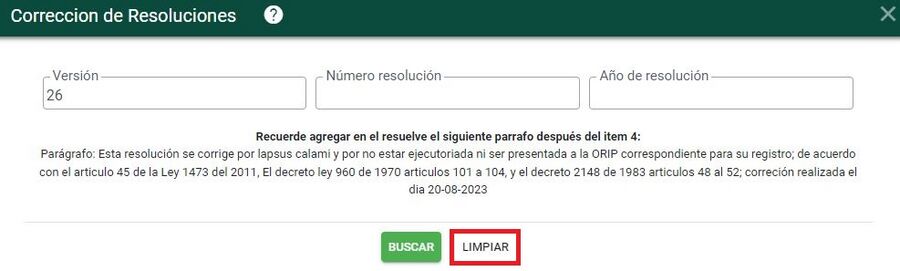Diferencia entre revisiones de «Corrección de resoluciones»
| (No se muestran 19 ediciones intermedias del mismo usuario) | |||
| Línea 11: | Línea 11: | ||
==Tipo de consulta== | ==Tipo de consulta== | ||
Para buscar la resolución es posible hacerlo por versión | Para buscar la resolución es posible hacerlo por versión o número de resolución. | ||
[[Image: | ===Número de resolución=== | ||
Diligenciar el campo '''Número resolución''' | |||
[[Image: 602h.JPG|900x900px|thumb|center]]<center>''' Campo número resolución '''</center> | |||
Una vez se ingresa el numero de la resolución el sistema marca como obligatorio el campo '''Año de resolución''', ingresar el dato para continuar y clic sobre el botón '''buscar'''. | |||
[[Image: 603h.JPG|900x900px|thumb|center]]<center>''' Campo año resolución '''</center> | |||
===Por versión=== | |||
Para buscar la resolución por versión, debe de ingresar en el campo '''Versión''' ,el número de la versión del trámite | |||
[[Image: 612h.JPG|900x900px|thumb|center]]<center>''' Campo Versión'''</center> | |||
Luego clic en el botón '''buscar''' | |||
[[Image: 613h.JPG|900x900px|thumb|center]]<center>''' Botón buscar '''</center> | |||
El sistema muestra una ventana con un editor de texto, en el cual se podrá modificar la información. | |||
[[Image: 605H.JPG|900x900px|thumb|center]]<center>'''Ventana de edición de resolución'''</center> | |||
Una vez se realizan las modificaciones requeridas, diríjase al botón '''guardar''', el cual se encuentra al final de la pantalla | |||
[[Image: 614H.JPG|900x900px|thumb|center]]<center>''' Botón guardar '''</center> | |||
El sistema arroja un mensaje de verificación | |||
[[Image: 607h.JPG|900x900px|thumb|center]]<center>''' Mensaje de verificación '''</center> | |||
Automáticamente, el sistema los arroja a la pantalla principal de Corrección de resoluciones y descargar el documento en formato pdf con las modificaciones. | |||
[[Image: 615H.JPG|900x900px|thumb|center]]<center>''' Pantalla principal corrección de resoluciones '''</center> | |||
[[Image: 616h.JPG|900x900px|thumb|center]]<center>''' Resolución corregida '''</center> | |||
<center>'''NOTA:''' La resolución queda adjunta al trámite con su última versión del documento.</center> | |||
=== Limpiar resultado de consulta === | |||
Para borrar los resultados de la búsqueda se selecciona el botón '''Limpiar''' | |||
[[Image: 617h.JPG|900x900px|thumb|center]]<center>'''Limpiar resultado de la consulta'''</center> | |||
Revisión actual - 13:46 13 oct 2023
Introducción
Por medio de esta funcionalidad se podrán realizar correcciones a las resoluciones generadas en los diferentes tipos de trámites.
Acceso a funcionalidad
Para acceder a la funcionalidad seleccionar el menú CATASTRO --> Corrección de resoluciones
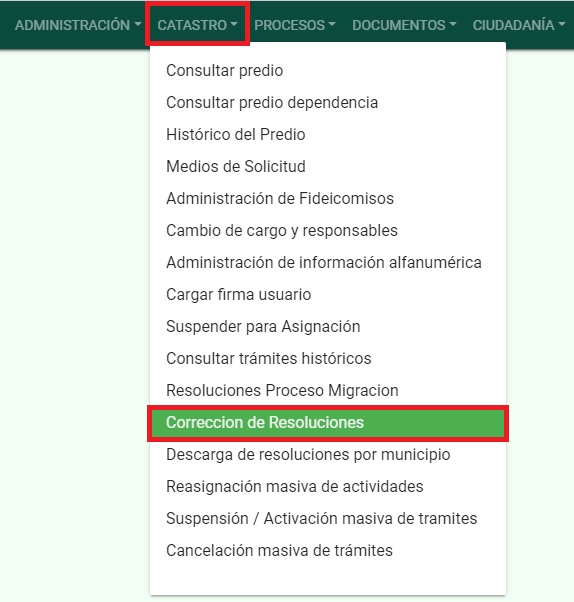
Tipo de consulta
Para buscar la resolución es posible hacerlo por versión o número de resolución.
Número de resolución
Diligenciar el campo Número resolución
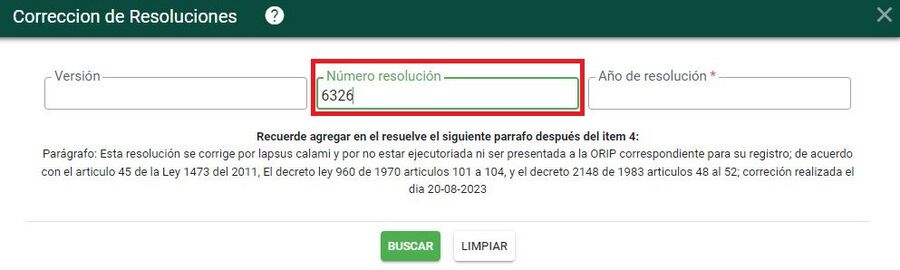
Una vez se ingresa el numero de la resolución el sistema marca como obligatorio el campo Año de resolución, ingresar el dato para continuar y clic sobre el botón buscar.
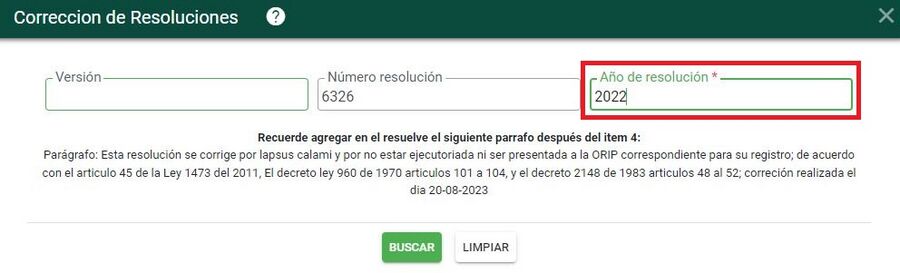
Por versión
Para buscar la resolución por versión, debe de ingresar en el campo Versión ,el número de la versión del trámite
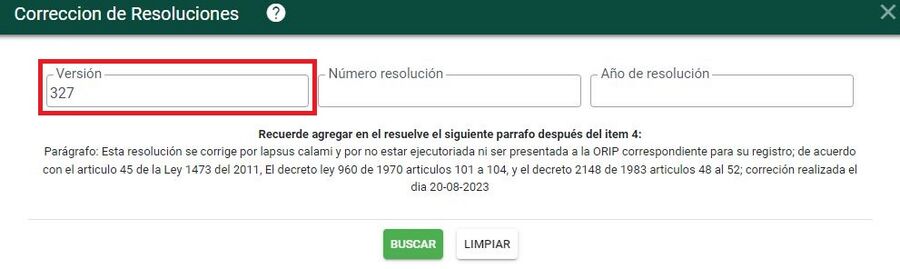
Luego clic en el botón buscar
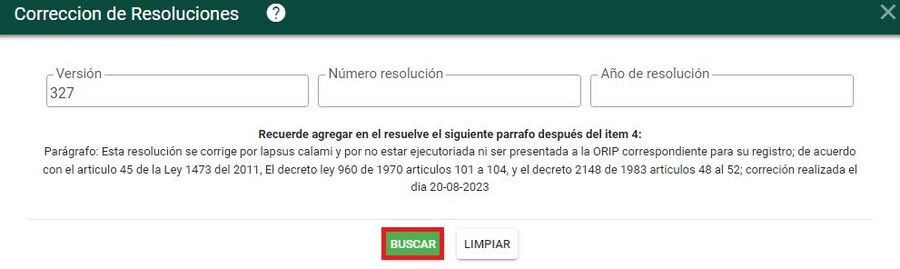
El sistema muestra una ventana con un editor de texto, en el cual se podrá modificar la información.
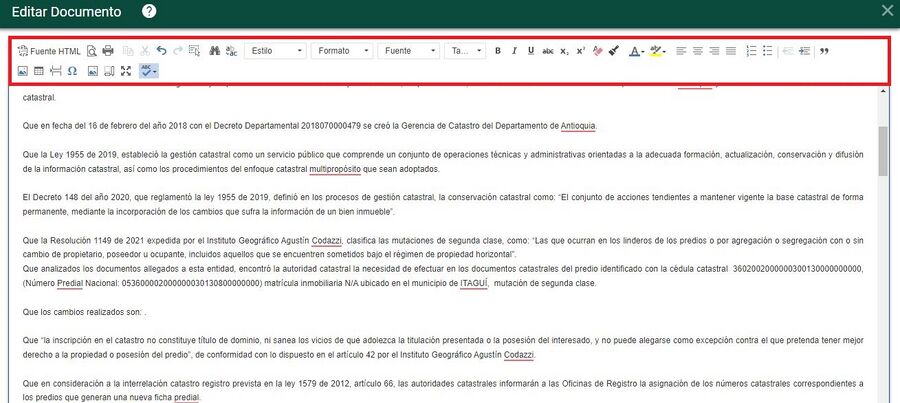
Una vez se realizan las modificaciones requeridas, diríjase al botón guardar, el cual se encuentra al final de la pantalla
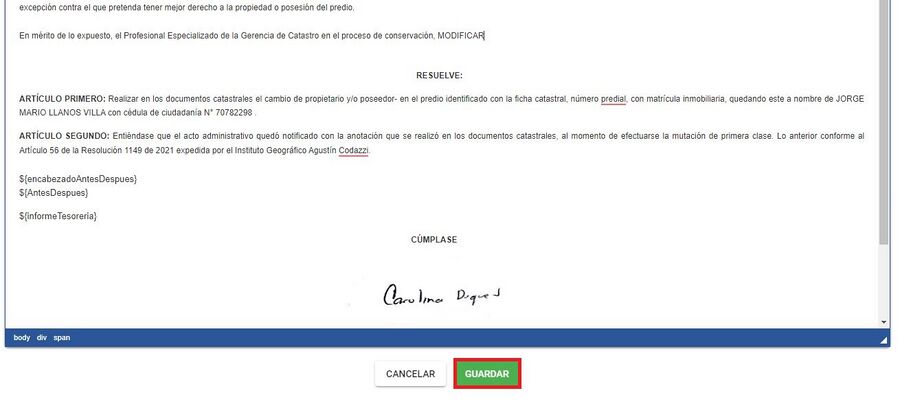
El sistema arroja un mensaje de verificación
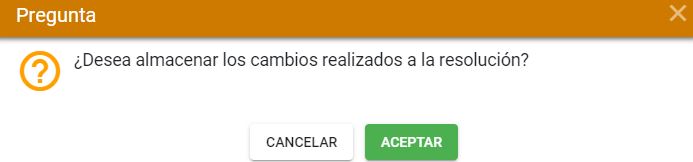
Automáticamente, el sistema los arroja a la pantalla principal de Corrección de resoluciones y descargar el documento en formato pdf con las modificaciones.
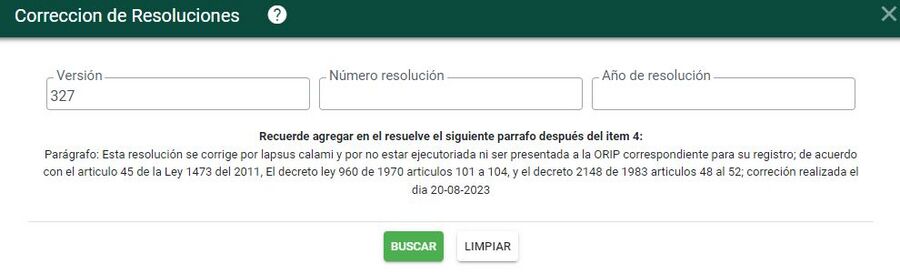
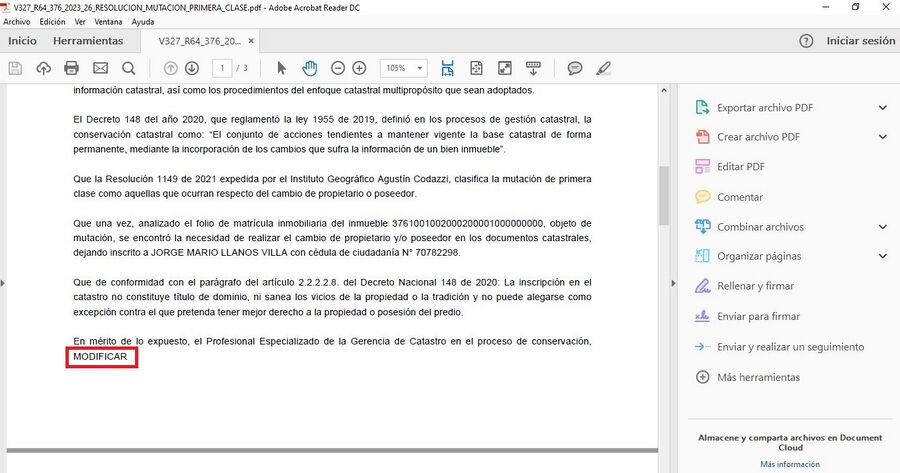
Limpiar resultado de consulta
Para borrar los resultados de la búsqueda se selecciona el botón Limpiar